Wi-Fi – это удобная и популярная технология беспроводной связи, которая позволяет нам оставаться онлайн в любом уголке дома или офиса. Однако, часто бывает так, что скорость Wi-Fi соединения оставляет желать лучшего. Почему так происходит?
Одной из причин, почему роутер может снижать скорость Wi-Fi, является его расположение. Бывает так, что роутер стоит слишком далеко от устройства, на котором вы сидите, или же на его пути есть преграды, например, стены или мебель. Такая ситуация влечет снижение силы сигнала и, как следствие, падение скорости интернета.
Другой важный фактор, влияющий на скорость Wi-Fi, – это использование одних и тех же радиоканалов в близлежащих роутерах. Ограниченное количество доступных каналов приводит к перекрытию с другими Wi-Fi сетями, что негативно сказывается на качестве связи и скорости передачи данных.
Кроме того, решение проблемы скорости Wi-Fi может оказаться связанным с параметрами роутера, такими как мощность сигнала и тип используемого радиоканала. Необходимо обратить внимание на эти параметры и, при необходимости, внести изменения в настройки роутера.
Для улучшения связи Wi-Fi вам также может потребоваться обновление прошивки роутера. Устаревшая прошивка может быть одной из причин снижения скорости Wi-Fi. Чтобы исправить эту проблему, следует проверить наличие новой версии прошивки на официальном сайте производителя и установить ее.
Кроме того, некачественные или устаревшие драйвера на сетевых картах вашего компьютера также могут снижать скорость Wi-Fi. Регулярная проверка наличия обновлений для драйверов поможет сделать вашу сетевую карту более совместимой и обеспечит более стабильное и быстрое Wi-Fi соединение.
Итак, если вы столкнулись с проблемой снижения скорости Wi-Fi, не паникуйте. Существует несколько причин и способов улучшить связь. Проверьте расположение роутера, обновите прошивку и драйвера, настройте параметры роутера. В результате вы сможете увеличить скорость Wi-Fi и наслаждаться быстрым интернетом на своих устройствах.
Почему Wi-Fi становится медленным: причины и способы решения
1. Расположение роутера. Место размещения роутера имеет прямое влияние на качество сигнала Wi-Fi. Поместите роутер в центральную часть помещения и минимизируйте количество препятствий между устройством и роутером.
2. Интерференция от других устройств. Беспроводные устройства, такие как микроволновки, сенсорные экраны и Bluetooth-устройства, могут заметно влиять на качество Wi-Fi сигнала. Поместите роутер вдали от таких источников помех.
3. Выбор каналов. Wi-Fi работает на разных каналах, и соседние роутеры могут использовать одинаковые каналы, что приводит к интерференции и падению скорости. В настройках роутера выберите свободный канал, чтобы избежать конфликтов.
4. Ширина канала. Wi-Fi работает в разных режимах, таких как 802.11n, 802.11ac и т.д. Роутеры старых моделей могут поддерживать только узкие каналы, в то время как новые модели могут использовать более широкие каналы. Увеличьте ширину канала в настройках роутера для достижения более высокой скорости.
5. Прошивка роутера. Устаревшая или неактуальная прошивка роутера может снижать его производительность. Проверьте доступность обновлений прошивки на официальном сайте производителя и установите последнюю версию, чтобы исправить возможные проблемы.
6. Количество подключенных устройств. Если на вашем роутере подключено много устройств и все они активно используют сеть, это может привести к снижению скорости Wi-Fi. Ограничьте количество подключенных устройств или рассмотрите возможность установки дополнительных точек доступа.
В итоге, чтобы увеличить скорость Wi-Fi, обратите внимание на расположение роутера, выбор каналов, ширину канала и прошивку, и ограничьте количество подключенных устройств. Также, следует помнить о возможных помехах от других беспроводных устройств. Сделав все необходимые настройки и устранив проблему, вы сможете наслаждаться быстрым и стабильным интернетом через Wi-Fi.
Загруженная сеть и множество подключенных устройств
Одной из причин понижения скорости Wi-Fi на вашем роутере может быть загруженная сеть и большое количество подключенных устройств. Если у вас дома много смартфонов, ноутбуков, планшетов и других устройств, которые одновременно используют Wi-Fi, сеть может быть перегружена и вам может быть сложно увидеть высокую скорость интернета.
В такой ситуации стоит пробуем увеличить пропускную способность. Для начала, проверьте, поддерживает ли ваш роутер 5 ГГц Wi-Fi. Если да, то переключитесь на этот режим, так как он обычно обеспечивает более высокую скорость и меньше возможность перегрузки сети из-за меньшего числа подключенных устройств.
Если ваш роутер поддерживает только 2,4 ГГц Wi-Fi, то проблему можно решить, делая следующее:
1. Обновите прошивку роутера
Производители роутеров время от времени выпускают обновления прошивки для своих моделей, которые могут исправлять ошибки, улучшать работу устройства и увеличивать его производительность. Проверьте сайт производителя своего роутера и загрузите последнюю версию прошивки, затем следуйте инструкциям по ее установке.
2. Измените настройки Wi-Fi
Параметры Wi-Fi в роутере могут иметь большое значение для скорости и стабильности сети. В интерфейсе роутера найдите настройки Wi-Fi и проверьте следующие параметры:
- Ширина каналов: увеличьте значение этого параметра до 40 МГц или 80 МГц, чтобы увеличить пропускную способность сети.
- Перемещение между каналами: если ваш роутер находится рядом с другими роутерами или модемами, то он может быть настроен на один и тот же канал, что вызывает помехи в сети. Измените этот параметр на автоматический или выберите другой канал, который является менее загруженным.
- Режим работы: убедитесь, что ваш роутер настроен на работу в режиме 802.11n или 802.11ac, так как эти режимы обеспечивают более высокую скорость передачи данных по Wi-Fi.
3. Подберите оптимальные аппаратные настройки
Множество факторов в аппаратной конфигурации вашего роутера может влиять на его производительность. Возможно, стоит попробовать следующие действия:
- Измените положение и ориентацию антенн роутера, чтобы увеличить силу и качество сигнала.
- Проверьте драйвера вашего роутера и, если возможно, обновите их до последней версии.
- Если ваш роутер имеет возможность подключения специальной внешней антенны, рассмотрите возможность ее установки.
Увеличение скорости Wi-Fi и обеспечение стабильности сети может быть вызвано разными причинами, поэтому важно правильно настроить свой роутер с учетом особенностей вашей ситуации. Используйте данные рекомендации и экспериментируйте, чтобы найти самый эффективный способ улучшить связь в вашей сети.
Интерференция и сигналы от других устройств
Большая ширина канала может обеспечить более высокую скорость передачи данных, но повышенное число каналов может вызывать помехи и слабый сигнал, особенно при наличии других устройств, работающих в той же Wi-Fi сети. Кроме того, внешние факторы, такие как стены, перегородки и расстояние между передатчиками и приемниками, могут существенно ухудшить сигнал Wi-Fi. Поэтому правильное расположение маршрутизатора и точки доступа имеет большое значение.
Если устройства подключены к Wi-Fi сети через точку доступа или маршрутизатор, то причинами снижения скорости могут быть также проблемы с конфигурацией безопасности и настройками маршрутизатора. Например, настройка QoS (Quality of Service) может влиять на пропускную способность Wi-Fi, и если этот параметр не настроен правильно, то может возникнуть потеря скорости.
Чтобы увеличить скорость Wi-Fi и улучшить связь, можно попробовать следующие способы:
1. Изменение настроек Wi-Fi
Проверьте настройки Wi-Fi сети и убедитесь, что выбран безшумный канал с минимальным числом помех. Также можете попробовать изменить ширину канала и проверить, улучшится ли скорость.
2. Обновление драйверов и прошивки
Убедитесь, что на вашем компьютере или другом устройстве установлены последние версии драйверов для Wi-Fi адаптера. Также рекомендуется обновлять прошивку маршрутизатора, чтобы избежать проблем и улучшить работу сети.
3. Избегайте интерференции

Попробуйте разместить маршрутизатор и точки доступа наиболее оптимальным образом, чтобы избежать максимальной интерференции и улучшить качество сигнала. Также следует избегать использования других беспроводных устройств, которые могут воздействовать на Wi-Fi сигнал.
Учитывая все эти факторы, вы сможете найти правильную настройку Wi-Fi и улучшить скорость своей сети.
Физические преграды и удаленность от роутера
Скорость Wi-Fi соединения может снижаться из-за физических преград и удаленности от роутера. Радиоканал, по которому передается сигнал беспроводного интернета, подвержен внешним помехам и ограничениям.
Если вы находитесь на значительном расстоянии от роутера, сигнал будет менее стабильным и скорость передачи данных значительно уменьшится. Также стены, полы и другие преграды могут ослабить сигнал Wi-Fi.
Для решения этой ситуации, следует обратить внимание на следующие рекомендации:
- Размещение роутера: подбираем место лучшего приема сигнала, учитывая удаленность от стен и других преград. Роутер должен быть установлен в центре помещения и на уровне приемников Wi-Fi.
- Обновление программного обеспечения: периодически обновляйте прошивку роутера, чтобы исправить ошибки и добавить новые функции для улучшения работы.
- Изменение канала: настройка канала может помочь избежать пересечений с другими устройствами, которые работают на том же частотном диапазоне. Подберите наиболее свободный канал для Wi-Fi соединений.
- Настройка безопасности: установите пароль для защиты Wi-Fi сетевой связи от посторонних. Это поможет предотвратить несанкционированный доступ к вашему интернету и улучшит безопасность.
- Источники помех: множество устройств, такие как микроволновые печи, беспроводные телефоны, Bluetooth-устройства и другие могут влиять на качество сигнала Wi-Fi. Постарайтесь минимизировать использование таких устройств или разместите роутер подальше от потенциальных источников помех.
- Режим работы роутера: режимы 802.11n и 802.11ac имеют большую пропускную способность и скорость передачи данных, чем режим 802.11g. Если ваш роутер поддерживает эти режимы, установите наиболее быстрый.
- Уровень сигнала: использование усилителей сигнала или репитеров может помочь улучшить скорость и стабильность Wi-Fi соединения в больших и многокомнатных помещениях.
При соблюдении этих рекомендаций вы сможете улучшить скорость и качество Wi-Fi сигнала в своем доме или офисе, обеспечив стабильное и высокоскоростное подключение к интернету.
Недостаточная скорость и старый роутер
Старый роутер, обычно, имеет более низкую мощность и защиту, что может ограничить пропускную способность вашей беспроводной связи. Если вы хотите узнать, проблема ли в вашем роутере, можно провести небольшой эксперимент. Подключите ваш компьютер непосредственно к модему, минуя роутер. Если скорость значительно повышается, то проблема действительно может быть в вашем роутере.
Есть несколько решений этой проблемы. Во-первых, вы можете узнать, какие каналы используются в вашей зоне Wi-Fi и выбрать свободный канал. Для этого можно воспользоваться различными приложениями или встроенными инструментами вашего роутера.
Во-вторых, вы можете попробовать изменить конфигурацию своего маршрутизатора. Некоторые роутеры, например, позволяют изменить режим работы Wi-Fi на более быстрый или более стабильный. Измените настройки и проверьте, как это влияет на скорость интернета.
В-третьих, проверьте расположение вашего роутера. Стены, другие электроустройства и даже расположение соседей могут оказывать влияние на качество сигнала Wi-Fi. Попробуйте разместить роутер поближе к устройствам, с которыми вы чаще всего работаете.
Если все остальные способы не помогли, возможно, время приобрести новый роутер. Выбирайте модель, поддерживающую стандарты Wi-Fi 5 или выше (802.11ac и 802.11ax). Эти стандарты обеспечивают более высокую скорость передачи данных по сравнению с более старыми стандартами.
В итоге, недостаточная скорость Wi-Fi может быть обусловлена различными причинами, от старого роутера до внешних помех. Важно правильно настроить и улучшить работу своего Wi-Fi, чтобы получить максимальную скорость и стабильность соединений.
Проблемы безопасности
Еще одна причина, по которой ваша скорость Wi-Fi может быть ниже ожидаемой, — это проблемы безопасности. Если ваш роутер не защищен паролем или использует устаревший протокол защиты, это может позволить другим людям подключаться к вашей сети и использовать ваш интернет без вашего ведома. Для предотвращения этой проблемы убедитесь, что ваш роутер настроен с использованием надежного пароля и актуальных протоколов защиты.
Режим работы торрент-клиента
Еще одной потенциальной причиной снижения скорости Wi-Fi может быть использование торрент-клиента на одном из ваших устройств. Если торрент-клиент запущен на устройстве, он может занимать большую часть доступной полосы пропускания и снижать скорость других устройств в сети. Если у вас возникают проблемы с Wi-Fi, попробуйте закрыть торрент-клиент или отключить его на некоторое время, чтобы проверить, влияет ли это на качество сети.
| Номер | Причина снижения скорости Wi-Fi |
|---|---|
| 1. | Старый роутер |
| 2. | Проблемы безопасности |
| 3. | Режим работы торрент-клиента |
| 4. | Много активных соединений |
| 5. | Внешние помехи и расположение |
| 6. | Неправильная конфигурация роутера. |
Использование несовместимых устройств
Современные роутеры работают по стандарту 802.11ac, который обеспечивает высокую скорость подключения. Однако, если ваш компьютер или другое устройство поддерживает только стандарты 802.11n или более старые, то максимальная скорость передачи данных будет ограничена версией устройства.
Также следует учесть, что устройства, которые работают на одной частоте, могут мешать друг другу и в результате снижать скорость Wi-Fi. Если в вашей беспроводной сети находятся другие роутеры или другие устройства, которые также работают на той же частоте, что и ваш роутер, то возможны перекрытия и снижение сигнала. Для устранения этой проблемы можно изменить канал своей беспроводной сети в настройках роутера.
Для улучшения связи и повышения скорости Wi-Fi важно также обратить внимание на расположение роутера. Желательно разместить его в центре жилой площади и на определенном расстоянии от других электронных устройств, таких как микроволновка или телефон.
Также стоит проверить прошивку вашего роутера. В некоторых моделях сетевое программное обеспечение может быть устаревшим и работать неоптимально. Прошивка роутера можно обновить, следуя инструкциям производителя.
Как узнать, какие устройства подключены к роутеру?
Если вы хотите узнать, какие устройства подключены к вашему роутеру, вы можете зайти в настройки маршрутизатора. Для этого введите в адресной строке браузера IP-адрес роутера, который вы можете найти на задней панели роутера или в документации. Затем найдите секцию «Подключенные устройства» или что-то подобное. В этом разделе вы сможете увидеть список всех устройств, подключенных к вашей беспроводной сети.
Как увеличить число одновременных подключений к роутеру?
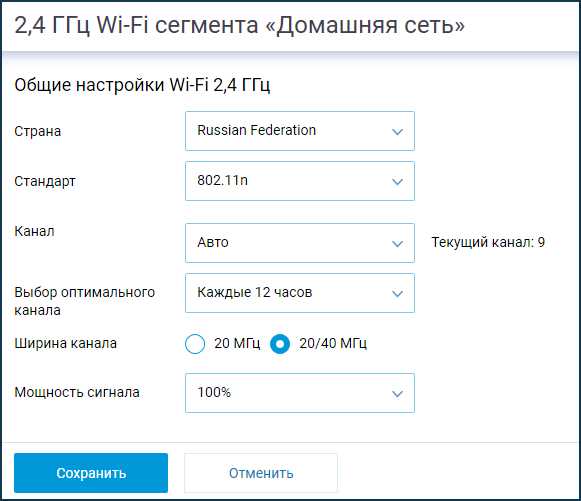
Если вы столкнулись с проблемой ограниченного числа одновременных подключений к роутеру, есть несколько способов увеличить это число:
- Обновите прошивку маршрутизатора до последней версии.
- Используйте режим маршрутизатора, а не точки доступа.
- Ограничьте использование широкополосного контента, такого как видео или торрент-файлы.
- Передачу файлов между устройствами лучше производить через проводное соединение, а не по беспроводной связи.
- Проверьте, если у вашего провайдера услуги доступа к интернету по технологии GPON. В таких случаях смотрите, какие модели роутеров они продают или рекомендуют.
Со следованием этим простым рекомендациям вы сможете улучшить связь и повысить скорость Wi-Fi на своем роутере.
Способы улучшения связи
Если вы заметили, что скорость Wi-Fi снижается, то причин может быть несколько. Давайте разберемся, что можно сделать, чтобы повысить качество сигнала и ускорить интернет соединение.
1. Узнать мощность передатчика роутера
Как правило, чем больше мощность передатчика, тем лучше охват сигнала Wi-Fi. Но это может быть ограничено законодательством вашей страны. Узнайте максимально допустимую мощность передатчика роутера в вашей стране. Если ваш роутер поддерживает регулировку мощности, увеличьте ее, чтобы улучшить дальность сигнала.
2. Изменение ширины канала
Wi-Fi работает на двух стандартах: 2.4 ГГц и 5 ГГц. Если у вас много Wi-Fi устройств в сети, выбираем ширину канала 20 МГц в 2.4 ГГц диапазоне. Если ваш роутер и устройства поддерживают 5 ГГц, выбираем ширину канала 40 МГц или даже 80 МГц. Большая ширина канала позволяет передавать бОльшее количество данных, что в итоге приведет к увеличению скорости Wi-Fi.
3. Проверка наличия помех
Помехи могут оказывать влияние на скорость и качество Wi-Fi сигнала. Проверьте, нет ли вблизи роутера сторонних устройств, которые могут создавать помехи (например, микроволновая печь или магниты). Попробуйте переместить роутер в другое место, чтобы избежать воздействия помех.
4. Обновление прошивки роутера

Прошивка роутера – это операционная система, которая управляет его работой. Убедитесь, что у вас установлена последняя версия прошивки роутера. Многие производители выпускают обновления, которые включают исправления ошибок, повышение производительности и совместимости.
5. Перегрузка сетевого оборудования
Если у вас подключено много устройств к роутеру, это может привести к перегрузке и снижению скорости Wi-Fi. Попробуйте отключить ненужные устройства или использовать коммутатор (сетевой коммутатор) для дополнительных портов Ethernet, чтобы разгрузить роутер.
Данные советы помогут вам улучшить качество Wi-Fi сигнала и повысить скорость интернет соединения.
Техническое обслуживание и настройка оборудования
Причём здесь интерфейс?
Многие сталкиваются с проблемой снижения скорости Wi-Fi в своей домашней сети. Возникает желание узнать, какие причины могут быть, и возможно ли улучшить ситуацию?
Расположение роутера и беспроводная связь
- Расположение роутера — первое, что нужно проверить. Если роутер находится вдали от устройств, то сигнал Wi-Fi может значительно ухудшаться.
- Ближе к устройствам — лучше. Рекомендуется размещать роутер в центре помещения и на оптимальном уровне.
- Стены и мебель также могут влиять на качество сигнала Wi-Fi. В зависимости от материала, сигнал может ослабевать или полностью затухать.
- Ещё один фактор, на который следует обратить внимание, — соседи. Если в вашем доме или квартире много активных беспроводных соединений, то частоты Wi-Fi могут пересекаться и вызывать помехи.
Режимы и настройки роутера
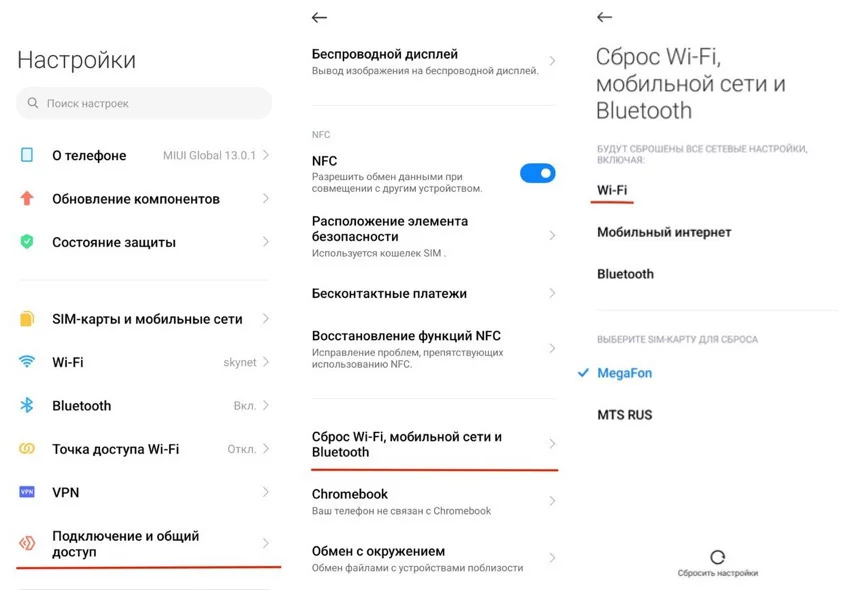
- У роутеров могут быть разные режимы работы, например, скоростной и безопасный. Если вы хотите получить максимальную скорость, выбирайте соответствующий режим в настройках.
- Также, в настройках Wi-Fi роутера можно увеличить мощность передатчика, что может повысить скорость и сигнал Wi-Fi.
- Число подключений — ещё один важный параметр. Если много устройств подключено к роутеру одновременно, скорость Wi-Fi может снижаться. Проверьте, не превышает ли количество активных соединений рекомендуемое значение.
- Настройки стандартов Wi-Fi (например, 802.11n) также могут влиять на скорость. Убедитесь, что используется поддерживаемый стандарт и обновите драйвера оборудования, при необходимости.
Программные решения и обновления
- Попробуйте перепрошить роутер. Прошивка — это обновление программного обеспечения, которое может улучшить производительность.
- Настройка каналов также может быть полезна. Wi-Fi работает на разных частотах (2,4 ГГц и 5 ГГц) и у каждой частоты есть свои «каналы». Если многие роутеры в вашей округе работают на одних и тех же каналах, это может привести к помехам. Изменение используемого канала может помочь улучшить качество связи.
- Если вы используете Wi-Fi роутер, предоставленный вашим интернет-провайдером (например, роутер Ростелеком или роутер GPON), убедитесь, что в настройках режется максимальная скорость и нет ограничений.
В итоге, чтобы повысить скорость Wi-Fi на роутере, решаем сразу несколько факторов. Проверяем расположение роутера, выбираем оптимальные режимы и настройки, настраиваем каналы и обновляем программное обеспечение оборудования. Надеемся, что эти советы помогут вам улучшить соединение и насладиться быстрым интернетом.

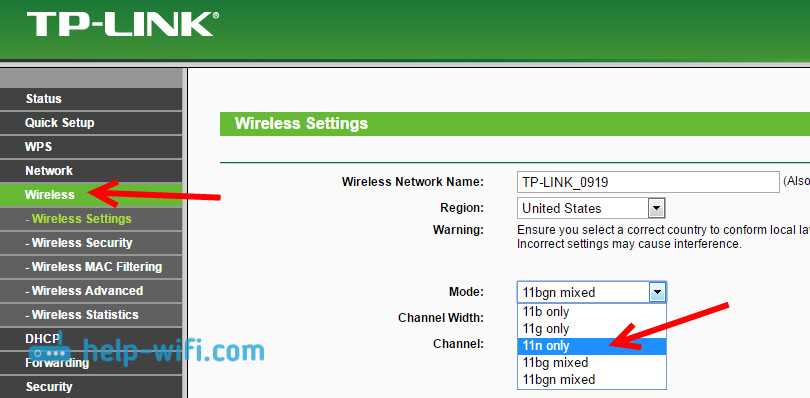
0 Комментариев